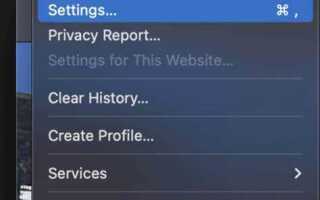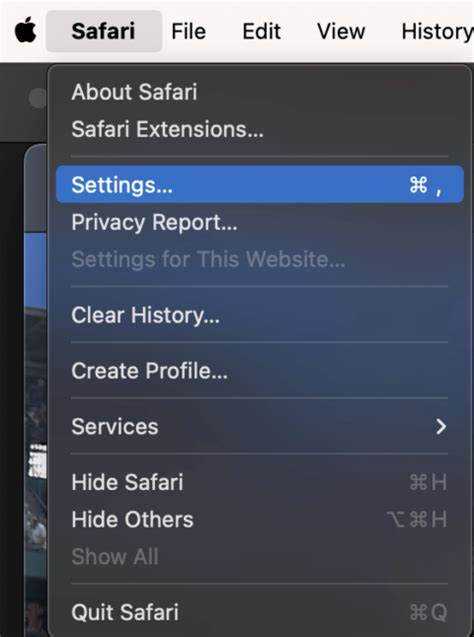
Safari – это предустановленный браузер macOS, который глубоко интегрирован в систему. Однако в некоторых случаях пользователи хотят его удалить: для освобождения места, устранения неполадок или полной замены на альтернативное ПО. В стандартных настройках Apple не предусмотрена простая кнопка для удаления Safari, поэтому важно знать надежные и безопасные методы.
Простой перетаскивание Safari в Корзину не сработает, так как браузер защищен от удаления. Для удаления можно воспользоваться Терминалом, режимом macOS Recovery или сторонними утилитами, которые позволяют корректно деинсталлировать системные приложения без вреда для ОС.
Прежде чем приступать к удалению, необходимо создать резервную копию системы с помощью Time Machine или других инструментов. Это позволит восстановить Safari в случае возникновения проблем. Кроме того, стоит учитывать, что удаление Safari может повлиять на работу некоторых функций macOS, например, интеграцию с iCloud, автозаполнение паролей и открытие ссылок в сторонних приложениях.
Удаление Safari с Mac: безопасные способы
Safari встроен в macOS и защищён системой, но удалить его можно. Полное удаление требует отключения SIP (System Integrity Protection). Перед началом сделайте резервную копию.
1. Отключение SIP:
Перезагрузите Mac в режиме восстановления (Cmd + R при включении). Откройте «Терминал» и выполните:
csrutil disable
Перезагрузите систему.
2. Удаление Safari:
Откройте «Терминал» и введите:
sudo rm -rf /Applications/Safari.app
Чтобы удалить связанные файлы:
sudo rm -rf ~/Library/Safari
sudo rm -rf ~/Library/Caches/com.apple.Safari
3. Включение SIP:
Снова загрузитесь в режиме восстановления и выполните:
csrutil enable
Перезагрузите Mac.
После удаления системные обновления могут восстановить Safari. Чтобы этого избежать, отключите автообновление в «Настройках системы» → «Обновление ПО».
Почему Safari нельзя удалить стандартными методами
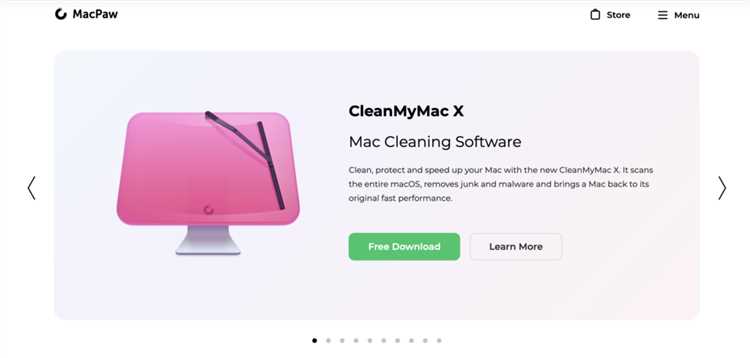
Safari встроен в macOS как системный компонент, связанный с основными сервисами системы. Его удаление может нарушить работу некоторых функций, включая рендеринг веб-контента в сторонних приложениях.
Apple не предоставляет стандартного инструмента для удаления Safari. Встроенные механизмы защиты системы, такие как SIP (System Integrity Protection), предотвращают изменения в системных файлах, включая удаление встроенного браузера.
Safari используется для работы системных процессов, например, загрузки обновлений macOS и рендеринга встроенной документации. Его отсутствие может вызвать нестабильность системы и ошибки при работе с определёнными сервисами.
Попытка удаления вручную через терминал или удаление файлов в Finder приведёт к восстановлению браузера при следующем обновлении системы. Это обусловлено тем, что macOS включает Safari в состав критически важных компонентов.
Полное удаление возможно только с отключением SIP и ручной чисткой файлов, но это небезопасно и может привести к непредсказуемым последствиям. Вместо этого рекомендуется просто скрыть Safari или изменить браузер по умолчанию.
Подготовка системы перед удалением браузера
Перед удалением Safari необходимо выполнить несколько действий, чтобы избежать потери данных и сбоев в системе.
- Сохраните важные данные: экспортируйте закладки через меню «Файл» → «Экспортировать закладки…». Сохраните пароли, если они хранятся в iCloud Keychain или менеджере паролей.
- Отключите iCloud: перейдите в «Системные настройки» → «Apple ID» → «iCloud» и снимите флажок с «Safari», чтобы избежать синхронизации удаленных данных.
- Закройте все процессы Safari: откройте «Мониторинг системы», найдите процессы с названием Safari и завершите их.
- Отключите защиту SIP (если потребуется полное удаление): перезагрузите Mac, удерживая Command + R, откройте «Терминал» и выполните команду
csrutil disable, затем перезагрузите систему. - Создайте резервную копию системы: используйте Time Machine или выполните клонирование диска, чтобы избежать потери критически важных файлов.
После выполнения этих шагов система будет готова к удалению браузера без риска повреждения данных и сбоев в работе macOS.
Удаление Safari через терминал: пошаговая инструкция
1. Отключение защиты целостности системы (SIP)
Перезагрузите Mac и удерживайте Command (⌘) + R, чтобы войти в режим восстановления. Откройте «Терминал» в меню «Утилиты» и выполните команду:
csrutil disable
Перезагрузите систему.
2. Получение прав администратора
Откройте «Терминал» и выполните:
sudo -s
Введите пароль администратора.
3. Удаление Safari
Введите команды для удаления браузера:
rm -rf /Applications/Safari.app
rm -rf /System/Library/StagedFrameworks/Safari
rm -rf /System/Library/PrivateFrameworks/Safari.framework
4. Включение SIP
Снова загрузитесь в режиме восстановления, откройте «Терминал» и выполните:
csrutil enable
Перезагрузите Mac.
После этих действий Safari будет удален.
Использование сторонних утилит для удаления Safari
Удаление Safari с Mac штатными средствами невозможно, так как это системное приложение. Однако специализированные утилиты позволяют избавиться от него, включая скрытые файлы и зависимости.
Одной из самых эффективных программ является AppCleaner. После установки достаточно перетащить иконку Safari в окно утилиты, после чего она предложит удалить все связанные файлы. Однако macOS может заблокировать процесс удаления, требуя дополнительных действий.
CleanMyMac X – мощный инструмент, способный находить и удалять даже защищённые системные компоненты. Для использования следует открыть раздел «Деинсталлятор», найти Safari и удалить его, следуя инструкциям.
Утилита MacRemover предлагает аналогичный функционал, сканируя систему на предмет остаточных файлов браузера. После выбора Safari программа удалит его вместе с зависимостями.
Перед удалением рекомендуется создать резервную копию системы через Time Machine, так как вмешательство в системные файлы может привести к нестабильной работе macOS.
Возможные последствия удаления и их устранение
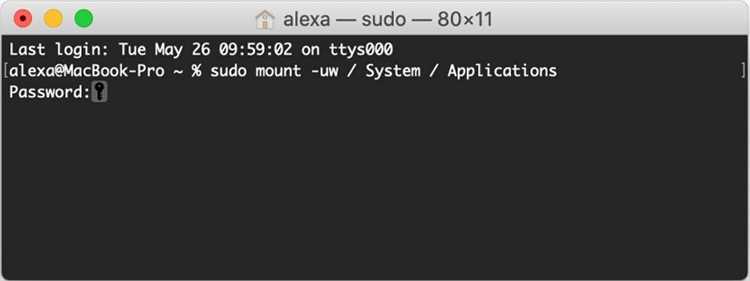
Удаление Safari может привести к ряду проблем, особенно если браузер был интегрирован в систему. Рассмотрим основные последствия и способы их устранения.
- Проблемы с обновлениями macOS
Safari является частью системы, и его отсутствие может вызвать ошибки при обновлении. Если возникли сбои, установите последнюю версию macOS через Режим восстановления. - Некорректная работа приложений
Некоторые программы используют WebKit, встроенный в Safari. Без него возможны сбои в работе почтовых клиентов, App Store и других сервисов. Решение – переустановить Safari вручную или использовать альтернативный браузер с поддержкой WebKit. - Проблемы с входом в iCloud
Отсутствие Safari может привести к ошибкам синхронизации iCloud. Если это произошло, попробуйте повторно авторизоваться в iCloud или откатить систему к состоянию до удаления браузера. - Невозможность загрузки Safari обратно
Safari недоступен для скачивания через App Store. Для возврата потребуется либо установка macOS поверх текущей версии, либо использование пакета установки Safari с другого Mac. - Ошибки при работе встроенных сервисов
Spotlight, Quick Look и другие функции могут зависеть от Safari. Если они работают некорректно, попробуйте выполнить командуsudo softwareupdate --install-rosettaв терминале или восстановить браузер через Time Machine.
Перед удалением Safari рекомендуется создать резервную копию системы. Если браузер уже удалён и возникли ошибки, наиболее надёжный способ восстановления – переустановка macOS.
Альтернативные браузеры для замены Safari
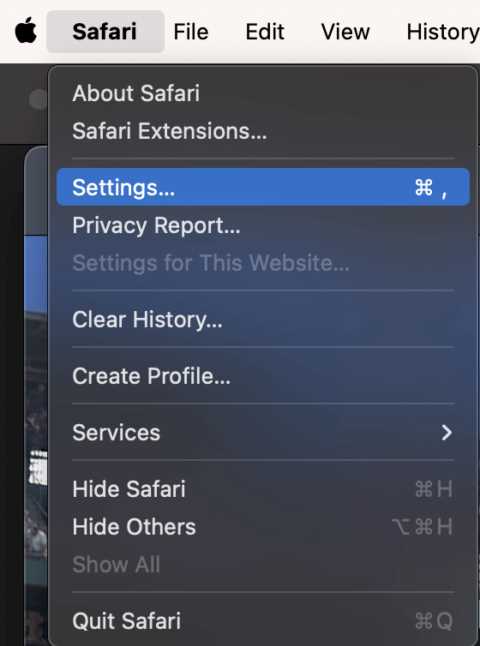
Удаление Safari с Mac требует выбора надежного браузера. Рассмотрим несколько оптимальных вариантов.
Google Chrome – один из самых быстрых браузеров с обширной экосистемой расширений. Поддерживает синхронизацию с аккаунтом Google, автоматическое обновление и защиту от вредоносного ПО.
Mozilla Firefox выделяется высокой степенью конфиденциальности. Включает расширенный режим защиты от отслеживания, поддержку множества плагинов и гибкие настройки.
Microsoft Edge на движке Chromium обеспечивает стабильную работу, поддержку 4K-воспроизведения Netflix и интеграцию с сервисами Microsoft. Функция «Коллекции» удобна для сохранения информации.
Brave создан для максимальной приватности. Блокирует рекламу и трекеры, использует систему вознаграждений за просмотр рекламы, а также поддерживает Tor-режим.
Vivaldi подходит для опытных пользователей. Позволяет кастомизировать интерфейс, управлять вкладками и использовать встроенные инструменты для заметок и скриншотов.
Opera обладает встроенным VPN, блокировщиком рекламы и режимом энергосбережения. Функция «Мессенджеры в боковой панели» облегчает работу с WhatsApp, Telegram и Facebook Messenger.
Выбор зависит от приоритетов: конфиденциальность, скорость, возможности кастомизации или интеграция с сервисами.
Вопрос-ответ:
Можно ли удалить Safari с Mac без последствий для системы?
Safari встроен в macOS и удаление его может привести к нестабильной работе системы. Некоторые компоненты браузера используются другими программами, поэтому полное удаление может вызвать ошибки. Если вам не нужен Safari, лучше просто отключить его или скрыть.
Как удалить Safari с Mac через терминал?
Удаление Safari через терминал возможно только при наличии прав суперпользователя. Нужно загрузиться в режим восстановления, открыть «Терминал» и использовать команду `csrutil disable`, чтобы отключить защиту системы. Затем можно удалить Safari через `sudo rm -rf /Applications/Safari.app`. Однако это может нарушить работу системы, поэтому делать это не рекомендуется.
Удалится ли Safari, если установить другую версию macOS?
При установке новой версии macOS Safari будет установлен заново, даже если вы удалили его ранее. Если хотите полностью отказаться от браузера, можно скрыть его или заменить на альтернативный вариант, но при обновлениях системы он всё равно может вернуться.
Как скрыть Safari, если его нельзя удалить?
Если удалять Safari не хочется или опасно, можно просто убрать его из Dock, а также отключить в настройках «Ограничения» (Screen Time). Также можно изменить права доступа к файлу приложения через команду `chmod 000 /Applications/Safari.app`, чтобы сделать его недоступным для запуска.
Можно ли удалить Safari, если установить macOS без предустановленных программ?
При стандартной установке macOS Safari устанавливается автоматически. Теоретически, можно создать кастомный образ системы без Safari, но это требует сложных манипуляций с установочными файлами и не поддерживается Apple официально.